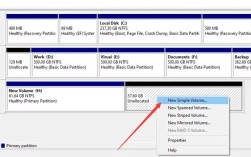在 CentOS 7 操作系统中,磁盘管理是系统管理员必须掌握的基本技能之一,无论是新添加硬盘的挂载,还是对已有磁盘进行扩容,都需要了解详细的步骤和命令,下面将详细介绍在 CentOS 7 系统中如何进行磁盘挂载和磁盘扩容操作:
磁盘挂载到新目录
1、查找新硬盘
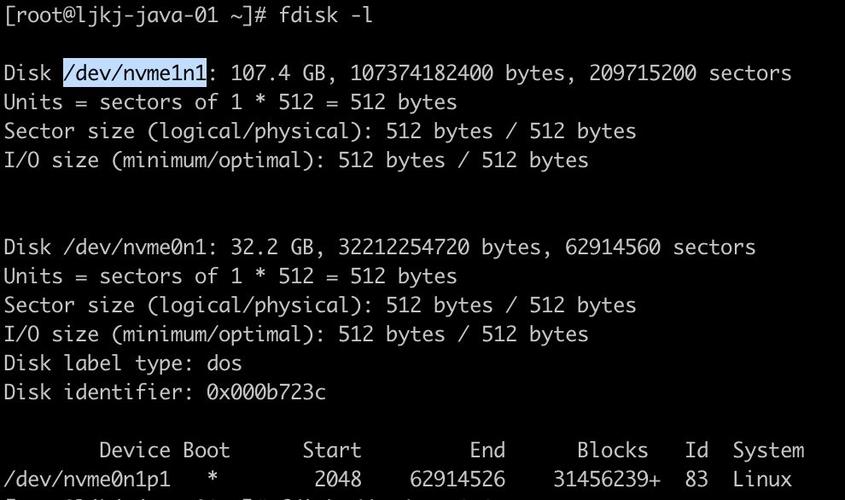
使用 fdisk l 命令:通过执行fdisk l 命令可以查看机器所挂硬盘及分区情况,输出结果中的/dev/sdc 表示一块未进行过分区操作的新加硬盘。
解释输出信息:Disk /dev/sdc 表示硬盘名称;10.7 GB 表示硬盘大小(不精确);10737418240 bytes 表示硬盘总字节数;20971520 sectors 表示总扇区数;Units = sectors of 1 * 512 = 512 bytes 表示每个扇区的大小是 512 字节。
使用 lsblk 命令:通过执行lsblk 命令也可以查找硬盘和分区,TYPE 为 disk 类型且没有下分支的,即是未被分区的硬盘。
2、创建挂载目录
查看当前磁盘使用情况:通过执行df h 命令查看当前机器的磁盘使用情况。
创建待挂载目录:使用mkdir /newdir 创建一个空目录,用于后续挂载新硬盘。
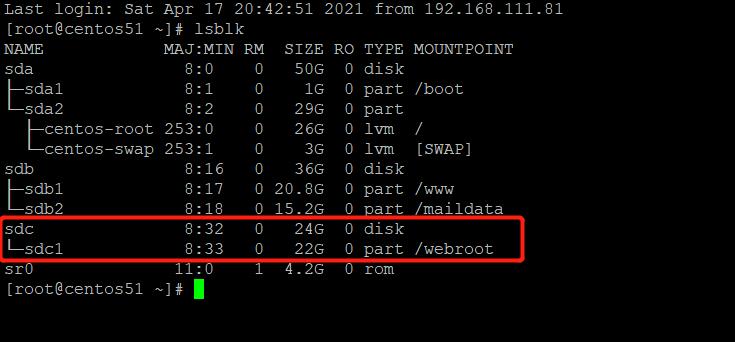
3、创建新分区
对新磁盘进行分区:通过执行fdisk /dev/sdc 进入分区工具,依次输入n(新建分区)、p(选择主分区)、回车三次(默认值)和w(保存更改并退出)来创建新分区。
验证分区创建:再次执行fdisk l 命令,确认新分区已创建成功。
4、创建新物理卷
创建物理卷:通过执行pvcreate /dev/sdc1 使用刚刚的分区创建物理卷。
查看物理卷:执行pvs 或pvdisplay 命令查看所有物理卷。
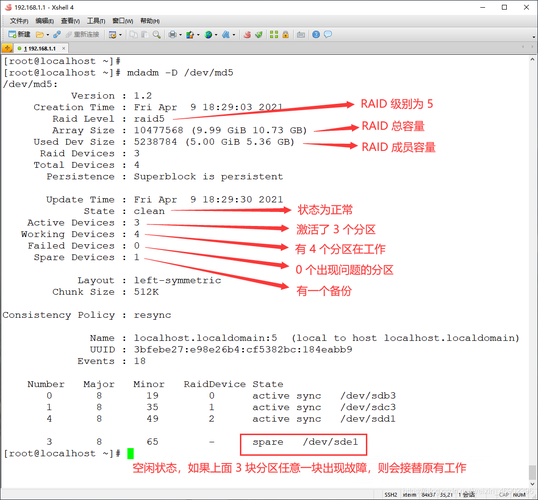
5、创建新卷组
创建卷组:通过执行vgcreate vgnew /dev/sdc1 使用物理卷/dev/sdc1 创建一个卷组。
查看卷组:执行vgs 或vgdisplay 命令查看卷组。
6、创建新逻辑卷
创建逻辑卷:通过执行lvcreate n lvnew l 100%FREE vgnew 使用整个卷组创建一个逻辑卷。
指定存储容量:可以通过命令lvcreate n lvnew L 5G vgnew 具体指定存储容量。
查看逻辑卷:执行lvs 或lvdisplay 命令查看所有逻辑卷。
7、格式化逻辑卷并挂载到空目录
格式化逻辑卷:通过执行mkfs.xfs /dev/vgnew/lvnew 将逻辑卷格式化为 xfs 格式。
挂载逻辑卷:通过执行mount /dev/vgnew/lvnew /newdir 将逻辑卷挂载到之前创建的空目录。
开机自动挂载:编辑/etc/fstab 文件,在文件末尾添加/dev/mapper/vgnewlvnew /newdir xfs defaults 0 0,然后执行mount a 立即进行挂载。
挂载到已有目录(磁盘扩容)
1、查找新硬盘
关机并添加新硬盘:关闭系统,添加新的硬盘,然后重新开机,通过执行fdisk l 命令可以看到新磁盘,如/dev/sdd。
2、创建新分区
对新磁盘进行分区:通过执行fdisk /dev/sdd 进入分区工具,依次输入n(新建分区)、p(选择主分区)、回车三次(默认值)和w(保存更改并退出)来创建新分区。
3、创建新物理卷
创建物理卷:通过执行pvcreate /dev/sdd1 使用刚刚的分区创建物理卷。
4、扩展已有卷组
将物理卷添加到已有卷组:通过执行vgextend vgnew /dev/sdd1 将物理卷添加到已有卷组。
5、扩容已有逻辑卷
将卷组的空余存储空间添加到逻辑卷:通过执行lvextend l +100%FREE /dev/vgnew/lvnew 将卷组的空余存储空间添加到逻辑卷。
更新文件系统:通过执行xfs_growfs /dev/vgnew/lvnew 更新文件系统。
在 CentOS 7 系统中,磁盘管理是一个复杂但非常重要的过程,通过上述步骤,可以有效地实现新硬盘的挂载和已有硬盘的扩容,以下是一些关键点:
1、磁盘挂载:需要查找新硬盘、创建挂载目录、创建新分区、创建物理卷、创建卷组、创建逻辑卷、格式化逻辑卷并挂载到空目录。
2、磁盘扩容:需要查找新硬盘、创建新分区、创建物理卷、扩展已有卷组、扩容已有逻辑卷并更新文件系统。
通过掌握这些步骤和命令,可以确保在 CentOS 7 系统中高效地管理和利用磁盘空间。